La fonctionnalité Modifier une commande, sur le logiciel de gestion de stock K inventory, permet de modifier facilement une commande en quelques clics.
Vous pouvez ainsi mettre à jour le numéro, la date de réception, le fournisseur, le statut et les articles associés à la commande.
De plus, il est possible d’ajouter ou de modifier des articles ainsi que des pièces jointes. Avec K inventory, la gestion des commandes devient simple et efficace.
1. Dans le menu de gauche, cliquez sur l’icône Commandes.
2. Dans Gestion des commandes, cliquez sur l’icône modifier d’une commande.
3. Dans l’onglet Informations, vous pouvez modifier les champs suivants :
- Numéro de la commande
- Date de commande
- Le / Les fournisseurs associés à la commande
- Le statut de la commande (la mise à jour est automatique en fonction des articles reçus)
4. Dans l’onglet Articles, ajoutez des articles ou modifiez les quantités des articles déjà renseignés.
5. Ajoutez un article en saisissant les informations suivantes :
- Type sélectionnez Produit
- Article saisissez Souris HP
- Quantité saisissez 10
- Validez en cliquant sur l’icône

6. Modifiez une ligne article :
- Cliquez sur l’icône Modifier d’un article
- Modifiez le champ Article
- Modifiez le champ Quantité
- Validez les modifications ne cliquant sur l’icône

7. Dans l’onglet Pièces jointes, pour ajouter un document, cliquez sur le bouton Ajouter une pièce jointe et sélectionnez votre fichier.
8. Pour supprimer une pièce jointe, cliquez sur l’icône ![]() .
.
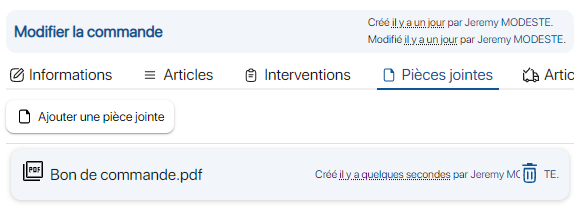 Créer une commande – Pèces jointes
Créer une commande – Pèces jointes
9. Enregistrez vos changements avec le bouton Sauvegarder.
Pour continuer votre navigation, voici quelques articles en lien avec cette page :